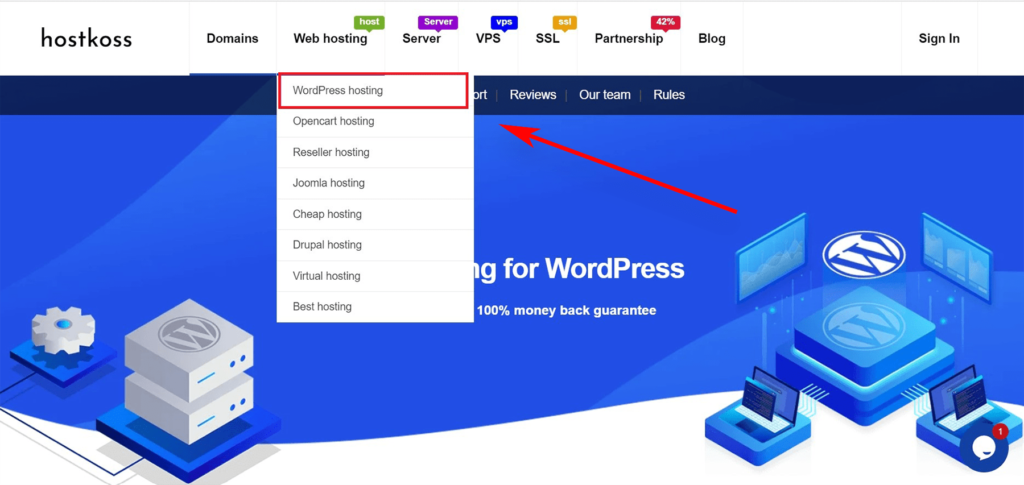Створення веб-сайту може стати лякаючою перспективою, особливо для тих, хто не дуже добре розбирається в тонкощах технологій. Але не бійтеся, адже ви не будете йти цим шляхом поодинці.
Спираючись на свій досвід допомоги багатьом людям у створенні сайтів за допомогою WordPress, я підготував всеосяжний посібник для початківців. Цей покроковий посібник покликаний роз’яснити процес створення сайту на WordPress, позбавивши вас необхідності розбиратися в складнощах кодування.
Цей посібник розрахований на користувачів різного віку та рівнів підготовки, забезпечуючи доступність для всіх, хто прагне отримати знання та самостійно створити свій власний сайт WordPress. Перш ніж перейти до тонкощів створення сайту, давайте розглянемо деякі поширені запитання:
- Що таке WordPress?
- Чому ви повинні вибрати WordPress?
- Що потрібно для створення власного сайту WordPress?
- Яка вартість сайту WordPress?
- Отже, як же створити сайт на WordPress?
- Прикінцеві думки про створення сайту WordPress
- Часті запитання:
Що таке WordPress?
Створений у 1990-х роках як скромна платформа для ведення блогів, WordPress відтоді перетворився на надійну систему управління контентом (CMS), на якій працює величезна кількість веб-сайтів. Від форумів і членських сайтів до платформ електронної комерції та систем управління навчанням (LMS), WordPress вирізняється як універсальне рішення, що адаптується до різних потреб. Багаторічна еволюція WordPress зміцнила його позиції як основного вибору для тих, хто шукає платформу, яка б повністю відповідала їхнім вимогам.
Вибір WordPress відкриває можливості для розкриття творчого потенціалу та створення надійної присутності в Інтернеті. Дружній інтерфейс зручний для новачків і водночас слугує ігровим майданчиком для технічно підкованих розробників. Масив тем і плагінів розширює можливості створення сайтів, забезпечуючи не тільки контроль, а й гнучкість, щоб вдихнути життя у ваше бачення онлайну.
Чому ви повинні вибрати WordPress?
Якщо говорити про платформи для створення сайтів, то я однозначно віддаю перевагу WordPress. Крім його дивовижної універсальності, функцій, що налаштовуються, і зручного інтерфейсу, те, що справді виділяє його з-поміж інших, – це натхнення, спричинене його широкою спільнотою і широким розповсюдженням.
Подумайте ось про що: На WordPress працює понад 44% Інтернету. Це не просто статистика, це свідчення його надійності та популярності. Таке широке поширення сприяло створенню активної спільноти розробників, які регулярно діляться безцінними порадами та рекомендаціями. Це те саме, що скарбниця знань, що постійно поповнюється, легко доступна на кінчиках ваших пальців.
Ще один привабливий аспект – економічна ефективність. WordPress має нульову ціну, що робить його ідеальним вибором, особливо для тих, хто стежить за своїм бюджетом. Однак дозвольте мені бути відвертим – є деякі приховані витрати, які необхідно враховувати, такі як хостинг, плагіни та захист домену. Доменне ім’я, що служить адресою вашого сайту в Інтернеті, зазвичай коштує 17,99 долара на рік, а хостинг – від 4,99 долара на місяць. Хоча для новачків ці суми можуть здатися значними, вкладення в них, як правило, скромні порівняно з тими істотними перевагами, які ви можете отримати.
Тим, хто робить перші кроки у сфері WordPress, не варто боятися. Спільнота підтримки і безліч навчальних ресурсів гарантують, що ви не залишитеся на цьому шляху на самоті. Завдяки безлічі підручників, посібників і форумів WordPress є ідеальною платформою як для новачків, так і для досвідчених розробників. Тож, якщо ви роздумуєте над тим, яку платформу обрати, дозвольте мені спростити вам завдання: WordPress – це не просто вибір, це динамічний досвід, який тільки й чекає, щоб його розкрили.
Що потрібно для створення власного сайту WordPress?
Занурившись у цю сферу, я виявив найважливіше тріо, яке слугує фундаментом для вашого WordPress-підприємства.
- Перш за все, необхідно закріпити за собою доменне ім’я – це все одно що заявити про своє право на частину нерухомості у великому онлайн-ландшафті. Воно служить унікальною адресою вашого сайту, що відрізняє його від безлічі інших. Хочете більш детально дізнатися що таке доменне ім’я? читайте нашу статтю: Що таке домен сайту.
- Далі йде хостинг WordPress – віртуальний будинок, де розміщуються всі файли вашого сайту. Вибір хостингу має вирішальне значення, забезпечуючи безперебійну роботу вашого сайту і чудовий досвід для ваших відвідувачів. Хочете дізнатися більше про хостинг? Ознайомтеся з нашою статтею: Що таке хостинг?
- А тепер найінтригуюче – присвятіть цьому 90 хвилин своєї уваги. Так, ви все правильно зрозуміли! Інвестування свого часу в проект – це ключ до успіху в цифровій сфері. Природно, виникає неминуче запитання – а як же вартість?
Яка вартість сайту WordPress?
Вартість сайту WordPress варіюється, на неї впливають такі фактори, як хостинг, теми, плагіни і додаткові послуги. Щоб внести ясність, давайте розглянемо практичну порівняльну таблицю.
| Аспект | Безкоштовний варіант | Низкая стоимость | Середній діапазон |
| Доменне ім’я | Піддомен (наприклад, yoursite.wordpress.com) | Власний домен (наприклад, yoursite.com) – від $10 до $20 на рік | Користувацький домен із преміум-розширенням – від $20 до $50 на рік |
| Хостинг | WordPress.com (обмежені можливості, реклама та сховище) | Загальний хостинг (наприклад, hostkoss) – від $3 до $10 на місяць | Керований хостинг WordPress – від $15 до $30 на місяць |
| Програмне забезпечення WordPress | Безкоштовно (самостійне розміщення) | Безкоштовно (самостійне розміщення) | Безкоштовно (самостійне розміщення) |
| Теми | Безкоштовні теми з репозиторію WordPress | Преміум-теми – від $30 до $100 | Настроювані теми преміум-класу – від $50 до $200 |
| Плагіни | Основні безкоштовні плагіни | Основні преміум-плагіни – від $20 до $100 за кожен | Розширений пакет плагінів – від $100 до $500 |
| Безпека | Обмежена вбудована безпека | Плагіни безпеки – від $0 до $100 на рік | Security Suite (брандмауер, сканування шкідливих програм) – від $100 до $300 на рік |
| Підтримка та обслуговування | Підтримка суспільства | Преміальні плани підтримки – від $50 до $200 на рік | Послуги з технічного обслуговування – від $100 до $500 на місяць |
| Налаштування та розробка | Лімітед (DIY) | Зроби сам за допомогою інструментів преміум-класу – від $50 до $200 | Послуги професійного розробника – від $500 до $2 000 |
| Загальна кошторисна вартість | $0 | Від $100 до $500 на рік | Від $500 до $1 500 на рік |
Моя порада? Почніть з найнеобхіднішого і поступово додавайте нові функції в міру розвитку вашого бізнесу. Такий підхід не тільки заощадить ваші гроші, а й мінімізує можливі втрати та вбереже від непотрібних витрат.
Отже, як же створити сайт на WordPress?
Створення сайту WordPress охоплює низку найважливіших етапів, які за методичного підходу прокладають шлях до успішної присутності в Інтернеті. Від початкового встановлення платформи до хвилюючого моменту, коли ваш сайт запрацює, я супроводжуватиму вас на кожному етапі, гарантуючи, що ви будете добре підготовлені до тріумфальної подорожі в цифровий простір.
Крок 1: Отримання доменного імені та хостингу
Давайте розберемося в тонкощах отримання доменного імені та хостингу. Для початку відкрийте нове вікно браузера і перейдіть на сайт hostkoss.com/ua/. Перейдіть на сторінку хостингу WordPress або просто натисніть на кнопку “WordPress хостинг від hostkoss“.
Перейшовши на сторінку з цінами, оберіть тарифний план хостингу. Серед нашої спільноти найбільш популярними є тарифні плани WordPress-1 і WordPress-2.
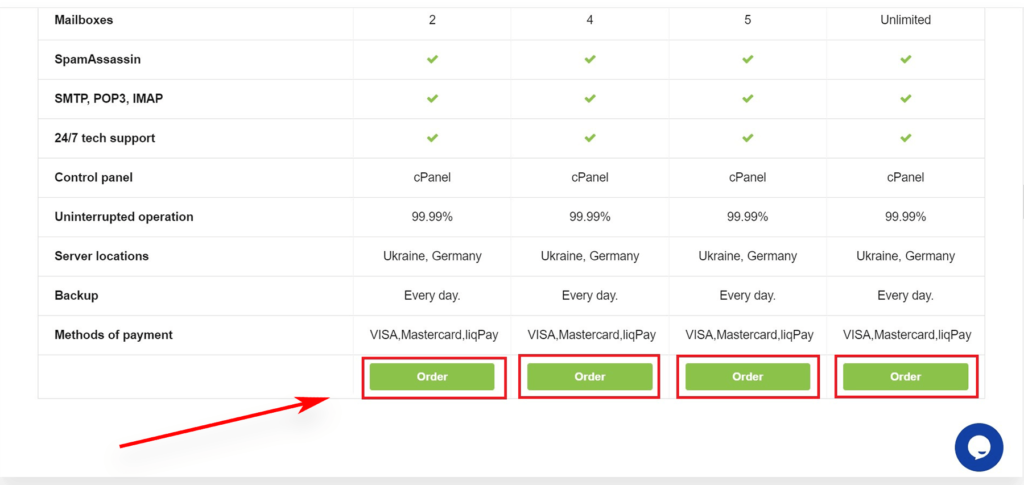
Виберіть тарифний план, що відповідає вашим потребам, натисніть кнопку “Замовити” і переходьте до наступного кроку. Тут увага перемикається на вибір нового доменного імені.
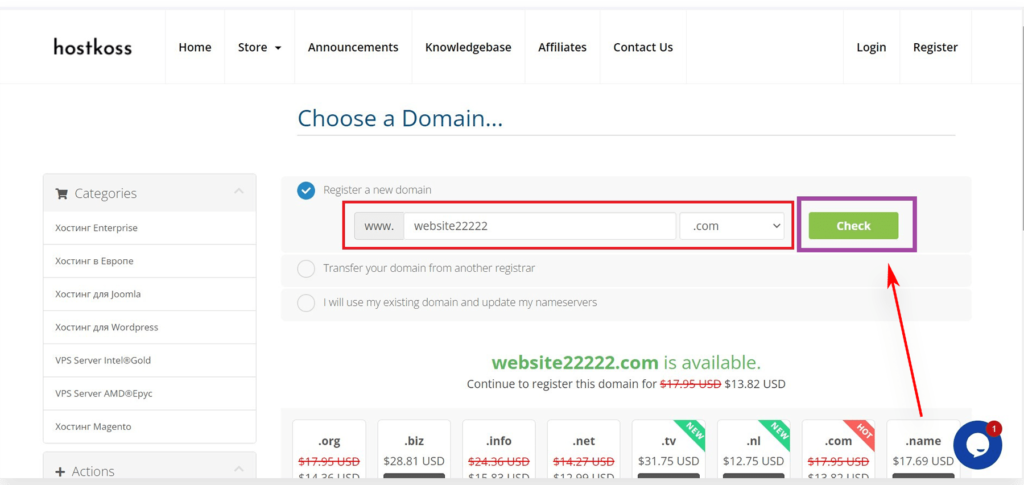
Вибирайте актуальний домен .com, який легко вимовляється, пишеться і запам’ятовується. Після того як ви зробили свій вибір, натисніть кнопку “Перевірити“, щоб перевірити доступність домену для реєстрації.
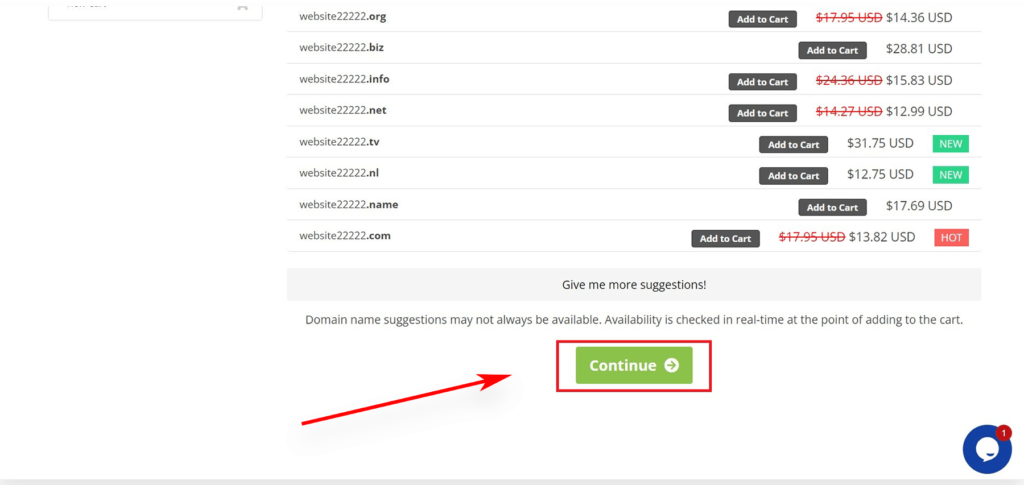
Після підтвердження натисніть кнопку “Далі” в нижній частині сторінки.

Виберіть цикл виставлення рахунків
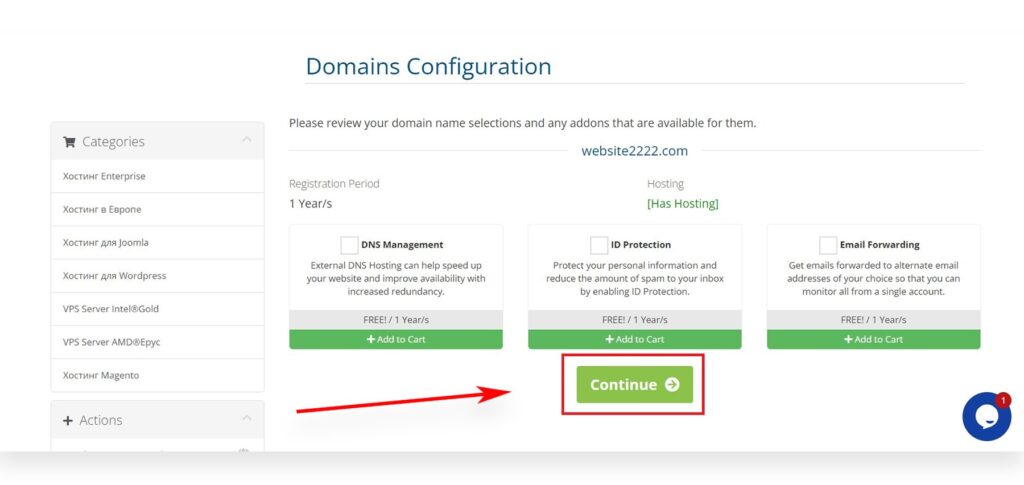
Період реєстрації конфігурації доменів 1 рік/с
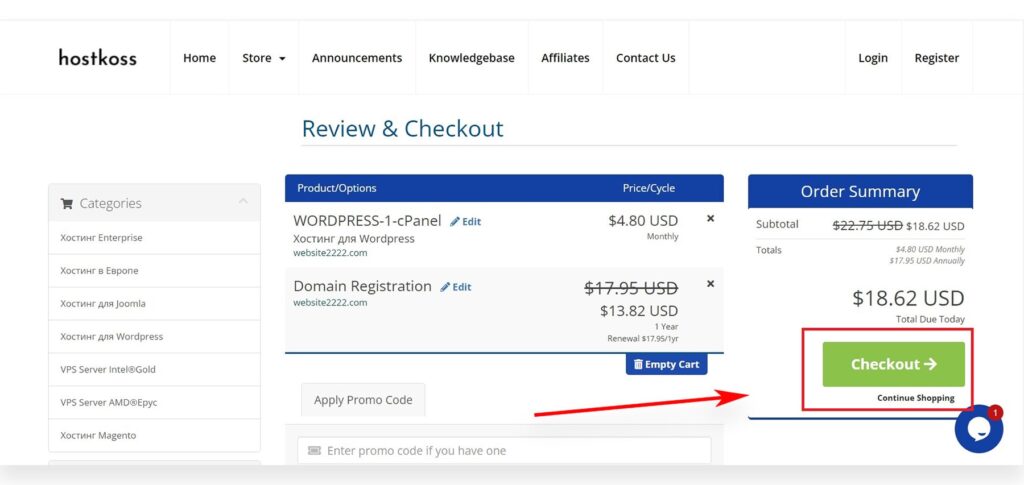
Огляд і перевірка
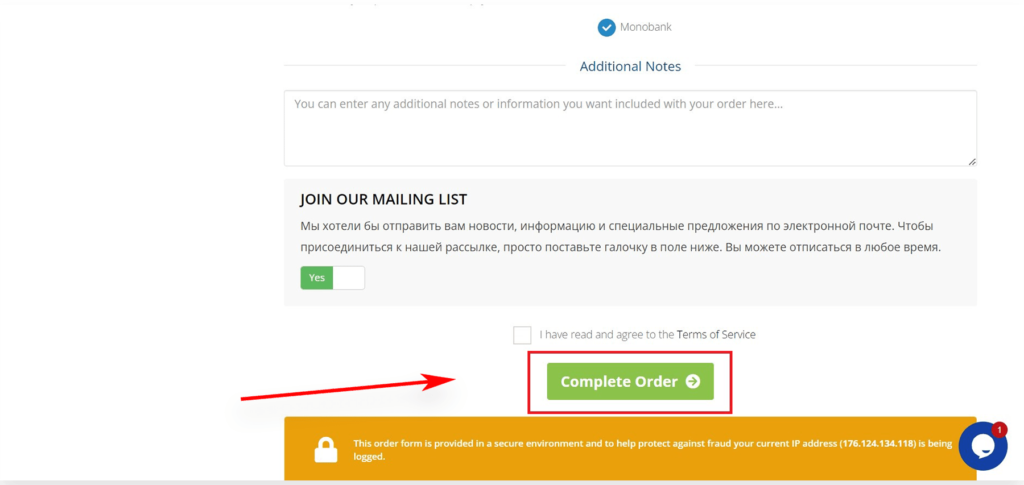
Тепер настав час вказати інформацію про свій акаунт – ім’я, адресу, електронну пошту тощо.
Завершіть угоду, додавши свої платіжні реквізити. Після купівлі ви отримаєте лист з описом процесу входу в панель керування хостингом (cPanel). (Не знаєте, як увійти в панель адміністратора cPanel? Прочитайте нашу статтю: Як увійти в cPanel )Тут ви зможете керувати всім – від підтримки до налаштування електронної пошти, і, що дуже важливо, тут ви встановите WordPress.
2. Переходимо до наступного кроку: встановлення WordPress.
Для таких, як я, не особливо підкованих у технологіях, Hostkoss зробив цей процес легким завдяки своїй програмі встановлення WordPress в один клік. Просто увійдіть у свій обліковий запис Hostkoss, натисніть “Увійти в cPanel” і почніть свій шлях до створення сайту.
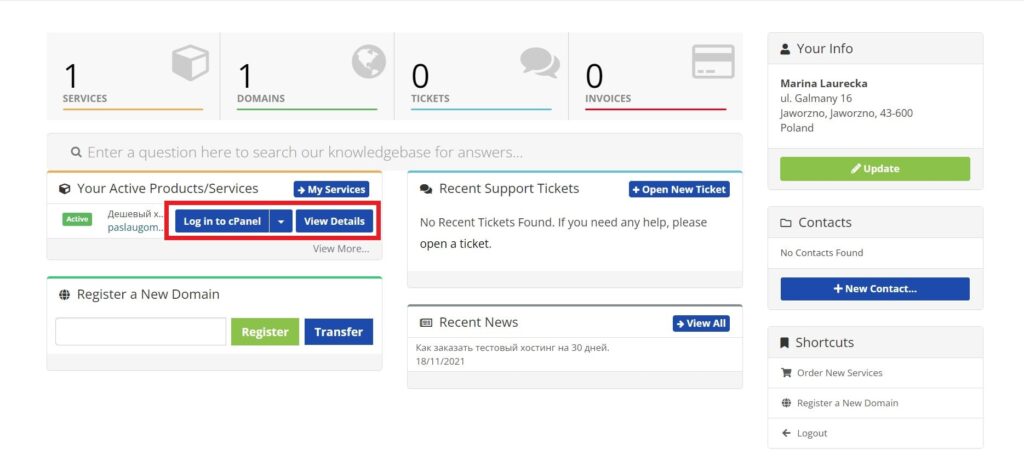
Якщо ви більше схильні до візуального навчання, є можливість перегляду покрокового відео.
Після того як WordPress запущено, настає час захоплюючої фази персоналізації дизайну вашого сайту. Крім того, ви можете отримати прямий доступ до панелі управління WordPress, набравши в браузері yoursite.com/wp-admin/. Хочете дізнатися більше про панель сайта? Прочитайте нашу статтю: Що таке адмін-панель і як увійти в адмінку сайту.
Готові до наступного кроку? Давайте перейдемо до такого важливого процесу, як вибір теми для вашого сайту.
Крок 3: Виберіть тему
У великому царстві WordPress ваша тема є визначальним фактором для зовнішнього вигляду і відчуття вашого сайту – вважайте, що це естетичне серцебиття.
Теми, по суті, заздалегідь розроблені шаблони, вдихають життя у ваш сайт, змінюючи його зовнішній вигляд. За замовчуванням кожен сайт WordPress постачається з базовою темою, і якщо ви подивитеся на неї просто зараз, вона може здатися вам досить нудною.
Але не хвилюйтеся! Всесвіт тем WordPress рясніє тисячами безкоштовних і преміум-варіантів для поліпшення візуальної привабливості вашого сайту.
Щоб змінити тему, зайдіть у панель адміністратора і виберіть “Зовнішній вигляд” > “Теми“. Натисніть кнопку “Додати нову“.
У вікні, що відкриється, ви знайдете понад 1 000 безкоштовних тем WordPress з офіційного каталогу тем WordPress.org. Ви можете відфільтрувати пошук за популярністю, релевантністю, галуззю, макетом або іншими критеріями.
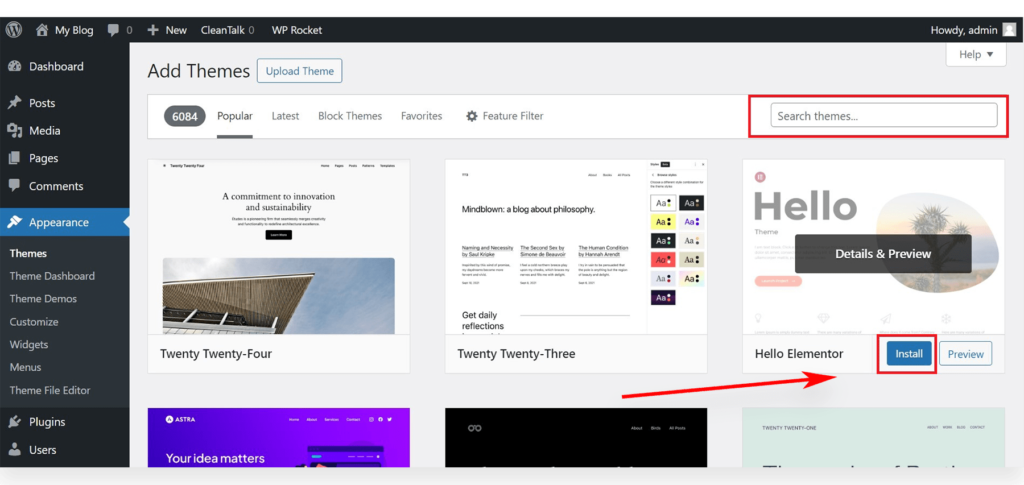
У цьому посібнику ми почнемо з Hello Elementor – універсальної безкоштовної теми WordPress, що пропонує гнучкі варіанти дизайну, які підходять для всіх типів сайтів.
Тепер, коли тему встановлено, давайте зануримося в захоплююче царство налаштування. Натисніть на посилання “Налаштувати” в меню Зовнішній вигляд, щоб вирушити в цю творчу подорож.
Чари розгортаються в настроювачі теми, що пропонує попередній перегляд вашого сайту в режимі реального часу, поки ви налаштовуєте параметри теми. Якщо ви використовуєте одну з більш складних тем для повної перебудови сайту, знайдіть посилання “Редактор” у меню “Зовнішній вигляд“, щоб отримати доступ до окремої версії редактора тем.
Однак варто зазначити, що і в стандартному кастомайзері WordPress, і в повноцінному редакторі сайту відсутня можливість налаштування за допомогою перетягування. Щоб заповнити цю прогалину, багато веб-майстрів і власників малого бізнесу звертаються до плагіна для створення сторінок WordPress, наприклад Elementor.
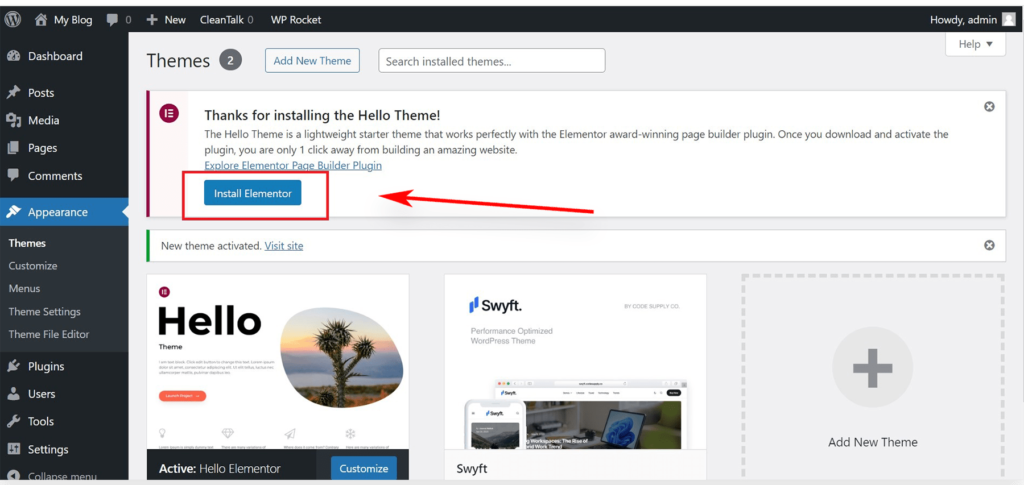
Цей плагін дає змогу гнучко налаштовувати будь-яку тему, від оновлення шрифтів до зміни стилів і кольорів – і все це без єдиного рядка коду. Фактично, за допомогою цього інструменту можна легко створити повністю індивідуальну тему WordPress.
Пам’ятайте, що не потрібно відразу ж кидатися на всі налаштування теми. Ваші навички в налаштуванні зростатимуть у міру наповнення сайту контентом.
Крок 4: Додайте контент на сайт
За замовчуванням WordPress використовує два типи контенту: пости і сторінки. Пости, які є невід’ємною частиною блогу, розташовуються в хронологічному порядку, з останніми публікаціями на передньому плані. Сторінки, навпаки, слугують статичним, одноразовим контентом – наприклад, сторінка “Про сайт“, контактна сторінка, політика конфіденційності або користувацька цільова сторінка.
За замовчуванням WordPress відображає записи вашого блогу на першій сторінці. Однак у вас є можливість змінити цю схему, зробивши будь-яку статичну сторінку центром уваги вашого сайту. Створіть окрему сторінку для свого блогу або виберіть підхід, не пов’язаний із блогом, – вибір за вами.
Давайте вдихнемо життя у ваш сайт за допомогою цікавого контенту.
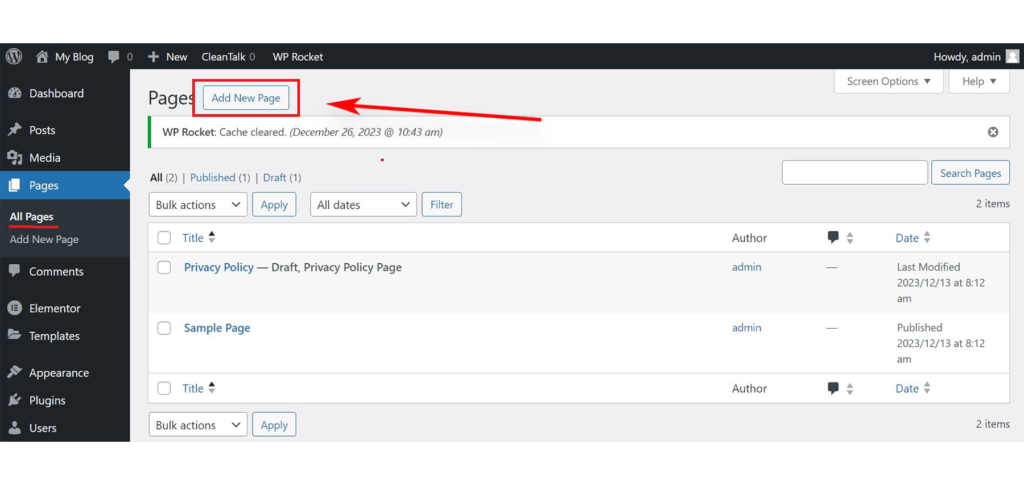
Для початку перейдіть до розділу “Сторінки” в меню “Додати нову сторінку” в області адміністрування WordPress.
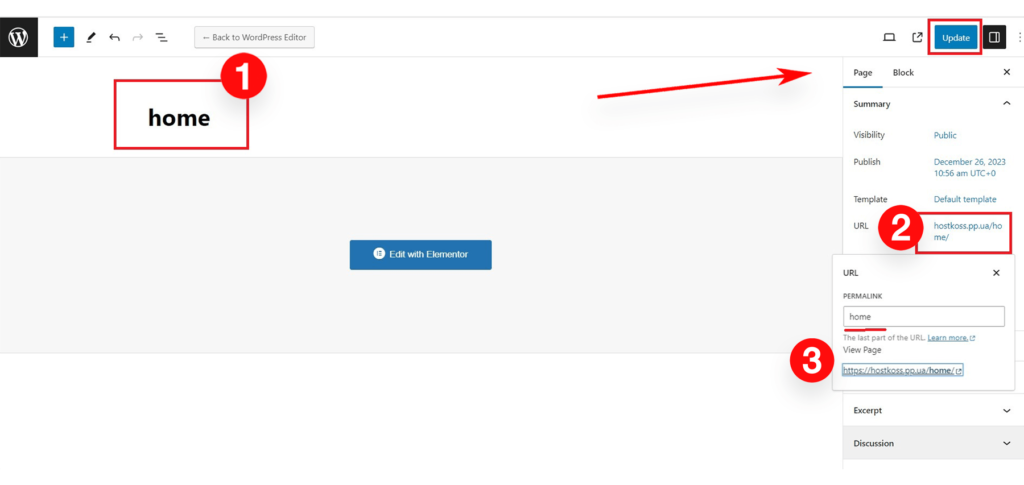
Відкриється вікно редактора сторінок, зовнішній вигляд якого залежить від обраної вами теми.
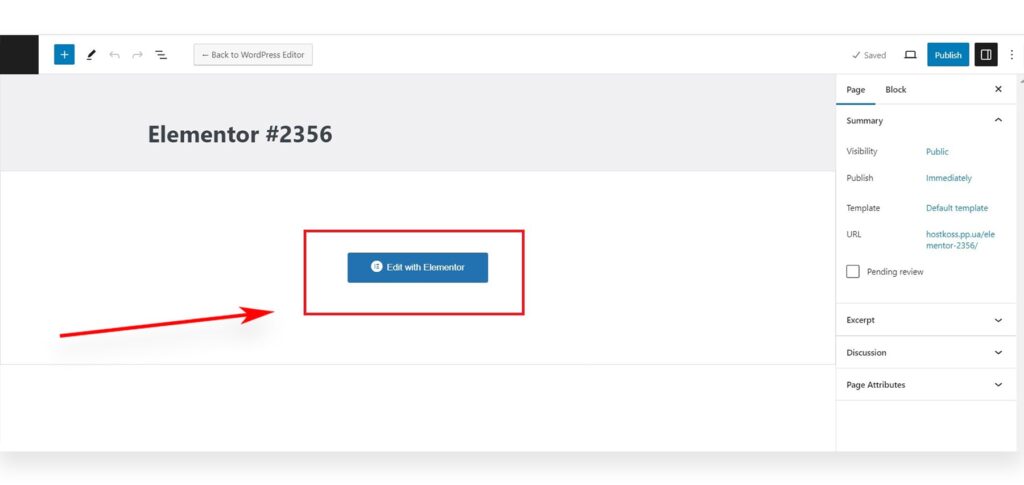
Дайте своїй сторінці ім’я – назвемо її “Головна“. Додайте все, що вам подобається, – текст, посилання, зображення, відео або аудіо. Коли вміст буде готовий, натисніть кнопку “Опублікувати“, щоб оживити сторінку.
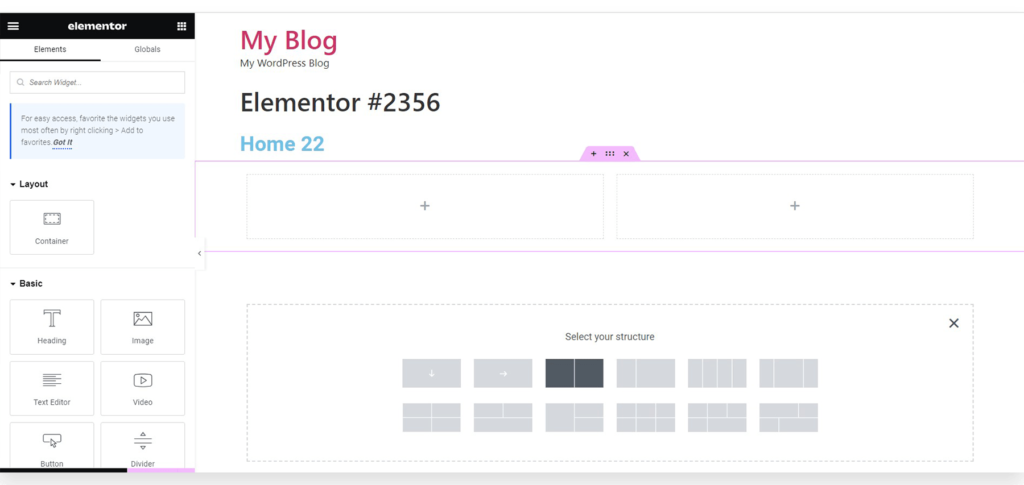
Повторіть цей процес, створюючи інші сторінки для різних розділів вашого сайту – зробіть сторінку “Про нас“, сторінку “Зв’яжіться з нами” і сторінку блогу для тих інтригуючих постів, які ви задумали.
Тепер перейдемо до записів у блозі! Перейдіть у розділ “Пости” > “Додати новий” в адмінці WordPress. Перед вами відкриється вікно, аналогічне вікну додавання сторінок. Дайте назву посту, створіть текст у візуальному редакторі постів і вивчіть додаткові опції в бічній панелі, такі як формати постів, категорії та теги. Збережіть пост як чернетку або натисніть кнопку “Опублікувати“, щоб поділитися ним з усім світом.
Крок 5: Надайте вашому сайту індивідуального вигляду
Коли ваш сайт наповнений яскравим контентом, саме час додати трохи магії персоналізації та представити його у вишуканому вигляді.
Налаштування статичної домашньої сторінки
Давайте почнемо зі створення статичної домашньої сторінки – теплого привітання для ваших відвідувачів. Зайдіть в адмін-панель WordPress, перейдіть у розділ “Налаштування” > “Читання“. У розділі “Відображення головної сторінки” виберіть варіант статичної головної сторінки і виберіть “Сторінки“, які ви створили раніше для головної сторінки і сторінки блогу.
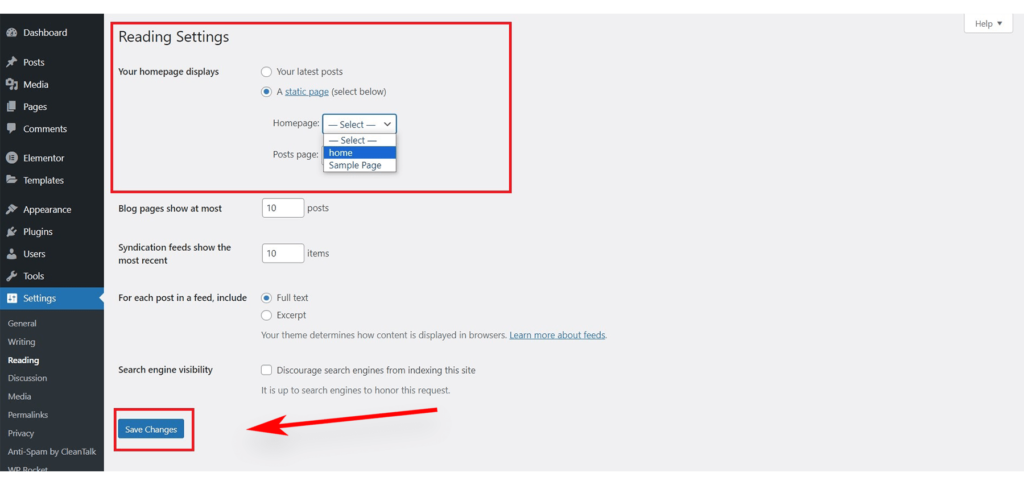
Збережіть зміни, натиснувши кнопку “Зберегти зміни” в нижній частині сторінки, щоб налаштування закріпилися. Тепер на вашому сайті є головна сторінка під назвою “Головна” і сторінка “Блог” для захопливих записів у блозі.
Змініть назву і слоган сайту
Назва, яку ви обрали під час встановлення, може бути брендом сама по собі. За бажанням додайте лаконічний слоган, що розповідає історію вашого сайту. Не соромтеся змінювати його – ви можете змінити назву сайту і слоган у будь-який час, зайшовши в “Налаштування” > “Загальні“.
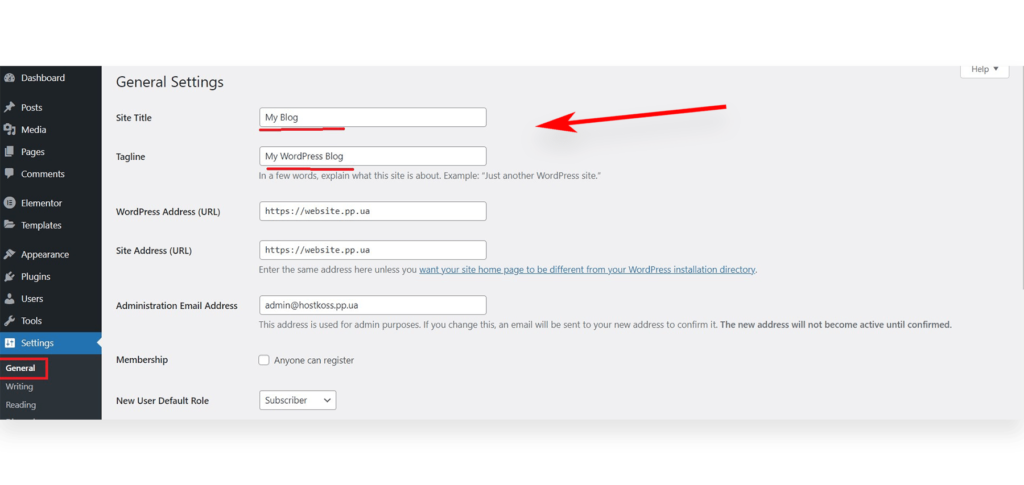
Назва сайту представляє ваш сайт, наприклад “hostkoss“, а слоган дає коротке уявлення про нього. Поле слогана необов’язкове: залиште його порожнім або оптимізуйте за допомогою плагінів WordPress SEO, наприклад Yoast SEO. Швидке натискання на кнопку “Зберегти зміни” збереже ваші налаштування.
Налаштування параметрів коментарів
Взаємодія має вирішальне значення, і коментарі – ключовий гравець. WordPress має вбудовану систему коментарів, яка є благом для взаємодії з користувачами, але й майданчиком для спамерів.
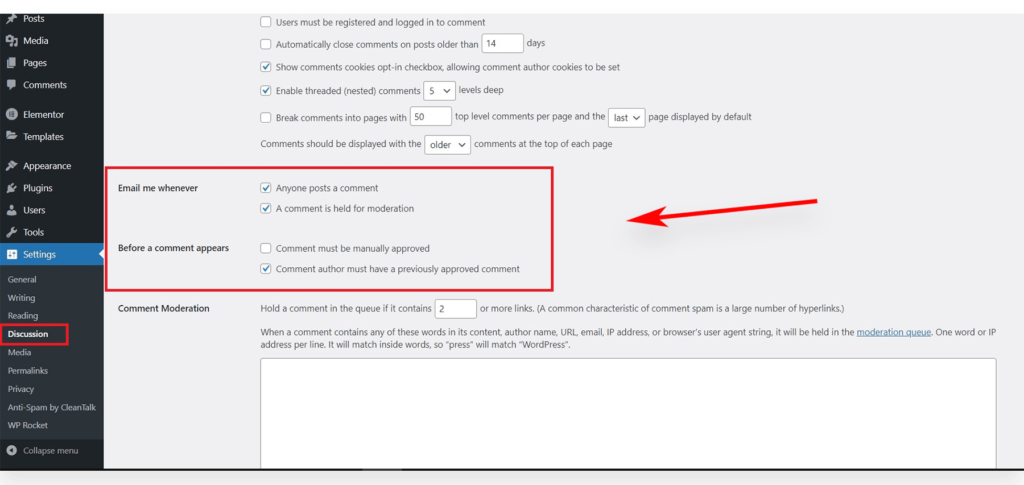
Зайдіть у “Налаштування” > “Обговорення“, прокрутіть сторінку до пункту “Перед появою коментаря” і встановіть прапорець “Коментар має бути схвалений вручну“. Це допоможе захиститися від спаму. Не забудьте натиснути “Зберегти зміни“, щоб зберегти налаштування.
Створення навігаційного меню в WordPress
Створення навігаційного меню в WordPress – це як прокладання шляху, яким відвідувачі вивчатимуть ваш сайт. WordPress має надійну систему навігаційних меню, і теми використовують її для зручного відображення меню.
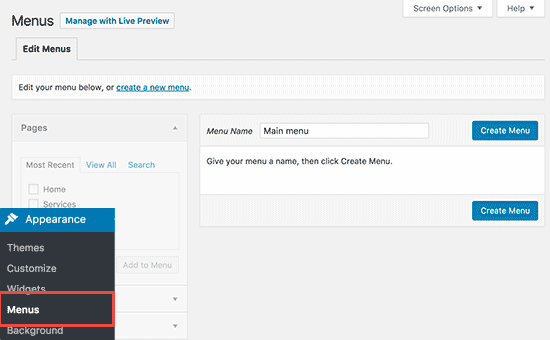
- Перейдіть у розділ Зовнішній вигляд > Меню.
- Дайте назву навігаційному меню і натисніть кнопку Створити меню.
- Виберіть сторінки, які ви хочете включити в меню, і натисніть кнопку Додати в меню.
- Розташуйте пункти меню на свій розсуд.
- Виберіть місце відображення, зазвичай у шапці сайту.
- Завершіть роботу, натиснувши “Зберегти меню“.
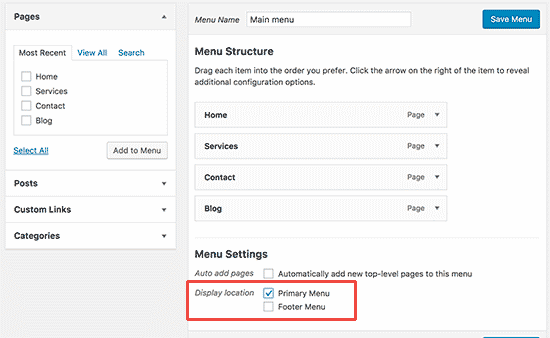
І ось воно! Подивіться, як ваше меню діє на вашому сайті, легко спрямовуючи користувачів.
Крок 6: Розширте функціональність вашого сайту за допомогою плагінів
Тепер, коли ваш сайт набув форми, давайте розширимо його можливості за допомогою магії плагінів WordPress. Уявіть собі, що вони являють собою чудові доповнення, які можуть поліпшити і перетворити ваш сайт. Чи то інтеграція контактних форм, галерей зображень або інших функцій, плагіни допоможуть вам у цьому.
Встановлення плагінів
- Зайдіть у панель управління WordPress і перейдіть на сторінку “Плагіни“, щоб відкрити для себе скарбницю можливостей.
- Вибір із понад 10 000 безкоштовних плагінів і додаткових платних варіантів величезний.
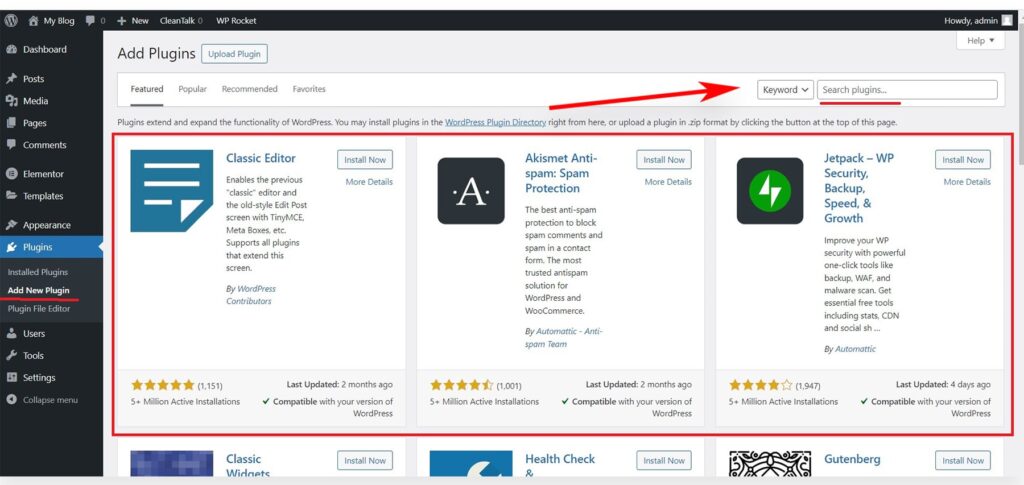
Щоб допомогти вам почати, ось список найкращих безкоштовних плагінів:
Оптимізація сайту:
- Yoast SEO: Комплексний SEO-плагін, який допомагає оптимізувати ваш контент для пошукових систем, включно з такими функціями, як XML sitemaps, мета-теги та аналіз контенту.
- W3 Total Cache: Підвищує продуктивність сайту за рахунок кешування статичних файлів і скорочення часу завантаження. Він включає такі функції, як мініфікація та інтеграція з мережею доставки контенту (CDN).
- Smush – Lazy Load Images, Optimize & Compress Images: Цей плагін оптимізує зображення, стискаючи та змінюючи їхній розмір без шкоди для якості. Він також пропонує ледаче завантаження для поліпшення часу завантаження сторінок.
- Autoptimize: Допомагає оптимізувати роботу сайту завдяки об’єднанню, мініфікації та кешуванню скриптів і стилів. Він також дає змогу легко керувати критично важливими CSS.
- WP Super Minify: Об’єднує, мініфікує і кешує файли JavaScript і CSS для підвищення швидкості завантаження сторінок. Він легкий і простий у налаштуванні.
Безпека:
- Wordfence Security – Firewall & Malware Scan: Надійний плагін безпеки, що містить брандмауер, сканер шкідливих програм і різні функції безпеки для захисту вашого WordPress-сайту від загроз.
- Sucuri Security – Auditing, Malware Scanner and Security Hardening: Пропонує функції посилення безпеки, сканування шкідливих програм і аудиту. Він забезпечує брандмауер веб-додатків для захисту від різних онлайн-загроз.
- iThemes Security (formerly Better WP Security): Комплексний плагін безпеки, що включає такі функції, як двофакторна аутентифікація, перевірка цілісності файлів і захист від грубої сили, для забезпечення безпеки вашого WordPress-сайту.
- Cerber Security, Antispam & Malware Scan: Захищає від атак грубої сили, спаму і шкідливого ПЗ. Він включає такі функції, як моніторинг трафіку, відстеження спроб входу в систему і CAPTCHA.
- All In One WP Security & Firewall: Зручний плагін безпеки, який пропонує різні функції безпеки, включно із захистом брандмауера, блокуванням входу та контролем цілісності файлів.
Додатково:
- UpdraftPlus WordPress Backup Plugin: Дозволяє планувати автоматичне резервне копіювання вашого сайту, включно з файлами та базою даних. Також підтримується просте відновлення.
- Akismet Anti-Spam: Незамінний плагін для боротьби зі спамом у коментарях. Він автоматично відфільтровує спам і підтримує чистоту розділу коментарів на вашому сайті.
- Contact Form 7: Популярний і гнучкий плагін для створення контактних форм. Він підтримує кілька форм, користувацькі поля та фільтрацію спаму.
- Elementor: Потужний і зручний конструктор сторінок, що дає змогу створювати візуально приголомшливі сторінки за допомогою інтерфейсу drag-and-drop. (Якщо ви хочете дізнатися більше про те, що таке конструктор сторінок, прочитайте нашу статтю: Що таке конструктор сайтів і які його переваги?) Він поставляється з широким набором елементів дизайну.
- WooCommerce: Якщо у вас є інтернет-магазин, WooCommerce – це універсальний і настроюваний плагін для електронної комерції, який дасть вам змогу продавати товари та легко керувати замовленнями.
Прикінцеві думки про створення сайту WordPress
Завершуючи нашу подорож зі створення сайту WordPress, оцініть досягнуті успіхи. Ви пройшли через усі тонкощі створення сайту, починаючи з вибору теми і закінчуючи оформленням сторінок та інтеграцією необхідних плагінів.
Тепер, озброївшись повністю функціональним і естетично привабливим сайтом, ви стоїте на порозі запуску свого онлайн-підприємства. Скористайтеся можливостями, які відкриває WordPress, і дозвольте своєму творчому духу розквітнути. Щоб заглибитися в цю сферу, я включив додаткові сторінки із суміжних тем для вашого вивчення:
- Встановлення WordPress у CyberPanel
- Створення сайту WordPress у cPanel Softaculous і ввімкнення щоденного резервного копіювання
- Підвищення швидкості завантаження сайту WordPress
Пориньте в ці ресурси, щоб ще більше поглибити своє розуміння і розширити можливості своєї WordPress-подорожі. Ваша присутність в Інтернеті готова до успіху – використовуйте її по максимуму!
Поширені запитання:
WordPress залишається популярним вибором у 2024 році завдяки зручному інтерфейсу, великій екосистемі плагінів і надійній підтримці спільноти. Він універсальний, що робить його придатним для новачків і масштабованим для досвідчених користувачів.
Для створення базового сайту WordPress не потрібно ніяких навичок кодування. Платформа пропонує низку настроюваних тем і плагінів, які дають змогу створювати та налаштовувати сайт без будь-яких знань у сфері кодування.
Враховуйте призначення вашого сайту, уподобання в дизайні та функціональні потреби. Вивчіть велику бібліотеку тем WordPress, забезпечивши сумісність з останньою версією WordPress для оптимальної роботи.
Так, WordPress продовжує пропонувати безліч безкоштовних плагінів. Ці плагіни підвищують функціональність, безпеку і продуктивність вашого сайту. Завжди вибирайте плагіни з надійних джерел і регулярно оновлюйте їх.
Зосередьтеся на створенні високоякісного, релевантного контенту, оптимізуйте структуру сайту, використовуйте SEO-дружні URL-адреси та використовуйте SEO-плагіни, такі як Yoast. Регулярно оновлюйте контент і стежте за тим, щоб ваш сайт був зручний для мобільних пристроїв, щоб він краще ранжувався в пошукових системах.
Регулярно оновлюйте WordPress, теми та плагіни. Використовуйте надійні паролі, застосовуйте двофакторну аутентифікацію і встановіть плагін безпеки. Регулярно створюйте резервні копії сайту для захисту від втрати даних.
Gutenberg – це редактор WordPress за замовчуванням, що пропонує блоковий підхід до створення контенту. Він зручний у використанні і дає змогу створювати більш динамічні макети. Більшість користувачів знаходять його інтуїтивно зрозумілим, що робить його рекомендованим для створення контенту.
Оптимізуйте зображення, використовуйте кешування браузера і мережі доставки контенту (CDN). Виберіть легку тему і плагіни, а також розгляньте можливість стиснення і мініфікації файлів CSS і JavaScript для підвищення продуктивності.
Хоча ви можете використовувати безкоштовний піддомен, наявність власного домену (наприклад, yourname.com) додає професіоналізму та індивідуальності бренду. Читайте нашу статтю на цю тему: Як отримати безкоштовний домен для вашого сайту
Так, WordPress підтримує багатомовну функціональність за допомогою таких плагінів, як WPML або Polylang. Ці плагіни дають змогу створювати контент кількома мовами, орієнтуючись на різноманітну аудиторію.
Вартість варіюється залежно від ваших потреб. Сам WordPress безкоштовний, але ви можете понести витрати на хостинг, реєстрацію домену, преміум-теми і плагіни. Виділіть кошти на регулярне обслуговування, включно з оновленнями та резервним копіюванням.
Скористайтеся форумами спільноти WordPress, документацією служби підтримки та онлайн-підручниками. Перевірте, чи немає плагінів, що конфліктують, оновіть тему і плагіни та переконайтеся в сумісності з останньою версією WordPress, щоб усунути загальні проблеми.
Безумовно. Зі зростанням використання мобільних пристроїв наявність сайту, що реагує на мобільні пристрої, має вирішальне значення для позитивного користувальницького досвіду і кращого ранжування в пошукових системах. Переконайтеся, що обрана вами тема дружня до мобільних пристроїв, або скористайтеся плагіном для мобільної оптимізації.
Так, існують різні способи монетизації сайту WordPress. Ви можете використовувати рекламу, партнерський маркетинг, продавати товари чи послуги або навіть пропонувати членство в клубі. Такі плагіни, як Ad Inserter або AffiliateWP, можуть допомогти в цих починаннях.
Регулярні оновлення дуже важливі для безпеки та продуктивності. Оновлюйте WordPress, теми та плагіни, щойно з’являться нові версії. Плануйте регулярне резервне копіювання перед оновленнями, щоб запобігти втраті даних у разі будь-яких проблем.
Так, ви можете змінити свою тему в будь-який час. Однак дуже важливо спочатку протестувати нову тему в тестовому середовищі, щоб забезпечити сумісність і плавний перехід. Завжди робіть резервну копію сайту перед внесенням значних змін.
Віддайте перевагу чистому та інтуїтивно зрозумілому дизайну, логічно організуйте контент і оптимізуйте його для швидкого завантаження. Використовуйте зручні навігаційні меню, чіткі заклики до дії та привабливі мультимедійні елементи для поліпшення загального враження користувачів.
Хоча створити сайт WordPress можна і самостійно, звернення за допомогою до професіоналів може прискорити процес і забезпечити бездоганний результат. Наймайте веб-розробника або дизайнера для складніших проектів або якщо ви віддаєте перевагу “вільному” підходу до створення сайту.
![Як створити сайт WordPress у [2024] (Посібник)](https://hostkoss.com/b/wp-content/uploads/2022/11/how-to-make-a-wordpress-website.webp)